Διαφήμιση
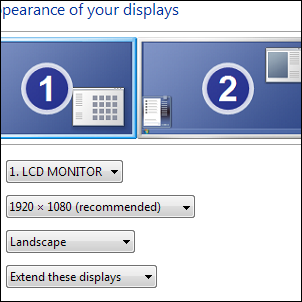 Όπως γνωρίζουν ορισμένοι από τους πιο πιστούς αναγνώστες μου, έχω χρησιμοποιήσει μια ρύθμιση διπλής οθόνης για χρόνια Πώς να σχεδιάσετε το δικό σας φοβερό σταθμό εργασίαςΔουλεύω σε ένα μικρό διαμέρισμα και χρησιμοποιώ δύο οθόνες 24 ιντσών. Χρειαζόμουν έναν σταθμό εργασίας που να ταιριάζει σε μια μικρή θέση, αλλά μπορεί να με φιλοξενήσει για πολλές ώρες κάθε μέρα και να με αφήνει να δουλέψω ... Διαβάστε περισσότερα . Με την πάροδο του χρόνου, δοκίμασα δεκάδες διαφορετικά εργαλεία, τόσο δωρεάν όσο και εμπορικά, για την καλύτερη χρήση του ακινήτου οθόνης μου. Ήθελα εργαλεία που θα μπορούσαν να με μετακινούν και να αλλάζω το μέγεθος των παραθύρων μου με ευκολία, καθώς και έναν διακόπτη ταπετσαρίας που θα λειτουργούσε καλά με μια ρύθμιση διπλής οθόνης.
Όπως γνωρίζουν ορισμένοι από τους πιο πιστούς αναγνώστες μου, έχω χρησιμοποιήσει μια ρύθμιση διπλής οθόνης για χρόνια Πώς να σχεδιάσετε το δικό σας φοβερό σταθμό εργασίαςΔουλεύω σε ένα μικρό διαμέρισμα και χρησιμοποιώ δύο οθόνες 24 ιντσών. Χρειαζόμουν έναν σταθμό εργασίας που να ταιριάζει σε μια μικρή θέση, αλλά μπορεί να με φιλοξενήσει για πολλές ώρες κάθε μέρα και να με αφήνει να δουλέψω ... Διαβάστε περισσότερα . Με την πάροδο του χρόνου, δοκίμασα δεκάδες διαφορετικά εργαλεία, τόσο δωρεάν όσο και εμπορικά, για την καλύτερη χρήση του ακινήτου οθόνης μου. Ήθελα εργαλεία που θα μπορούσαν να με μετακινούν και να αλλάζω το μέγεθος των παραθύρων μου με ευκολία, καθώς και έναν διακόπτη ταπετσαρίας που θα λειτουργούσε καλά με μια ρύθμιση διπλής οθόνης.
Σε αυτήν την ανάρτηση θα μοιραστώ τα δοκιμασμένα και αληθινά ευρήματά μου. Αυτές οι εφαρμογές είναι δοκιμασμένες στο πεδίο και είναι εξαιρετικές σε ό, τι κάνουν. Στην πραγματικότητα, μπορείτε να πάρετε πολλά από αυτά ακόμη και αν χρησιμοποιείτε μόνο μία οθόνη. Ω, και οι τρεις είναι εντελώς δωρεάν.
Ελέγξτε τα Windows σας με το WinSplit Revolution

Αυτή είναι πραγματικά η # 1 εφαρμογή διαχείρισης παραθύρων όλων των εποχών. Χρησιμοποιώ WinSplit Revolution εδώ και χρόνια, και είναι μακράν ο πιο διαισθητικός τρόπος διαχείρισης των παραθύρων. Λειτουργεί χωρίζοντας τις οθόνες σας σε διάφορες προκαθορισμένες περιοχές, όπως "πάνω", "πάνω δεξιά" κ.λπ. Στη συνέχεια, μπορείτε να τραβήξετε αμέσως οποιοδήποτε παράθυρο σε οποιαδήποτε περιοχή της οθόνης χρησιμοποιώντας το αριθμητικό πληκτρολόγιο του πληκτρολογίου σας. Για παράδειγμα, για να τραβήξετε ένα παράθυρο στην επάνω δεξιά γωνία της οθόνης, απλά πρέπει να πατήσετε Alt + Ctrl + 9 (το πάνω-δεξί πλήκτρο στο numpad μου).
Αλλά το WinSplit Revolution παίρνει αυτήν την ιδέα και τρέχει μαζί της. Κάθε θέση μπορεί να έχει παραλλαγές, επιτρέποντας τον καλό έλεγχο της διάταξης. Για παράδειγμα, το παραπάνω στιγμιότυπο οθόνης δείχνει την κάτω αριστερή θέση. Σημειώστε τις τρεις παραλλαγές: Η μία έχει πλάτος 50%, η επόμενη είναι 33,33% και η τελευταία είναι 66,67%. Έτσι, πατώντας Ctrl + Alt + 1 (το κάτω αριστερό πλήκτρο στο numpad) θα βάλει το παράθυρο στην κάτω αριστερή γωνία της οθόνης, καταλαμβάνοντας το μισό πλάτος της οθόνης. Το πάτημα του Ctrl + Alt + 1 ξανά θα κάνει το παράθυρο πιο στενό και το τρίτο για το ίδιο συνδυασμό θα το κάνει ευρύ.
Αυτό σημαίνει ότι μπορώ να πάρω πολλά παράθυρα και να τα βάλω αμέσως και στις δύο οθόνες μου, έτσι ώστε να μην χαθεί κανένα pixel. Το WinSplit Revolution λειτουργεί πολύ καλά με τη ρύθμιση διπλής οθόνης. Για να σπρώξω ένα παράθυρο στην ίδια θέση στην άλλη οθόνη μου, πρέπει απλώς να πατήσω Alt, Ctrl και το αντίστοιχο πλήκτρο βέλους (δεξιά για να σπρώξω το παράθυρο στη δεξιά οθόνη, αριστερά για την αριστερή οθόνη). Το παράθυρο διατηρεί τη σχετική του θέση μέσα στην οθόνη. Αυτό είναι κάτι που απλά δεν μπορείτε να κάνετε με τα Windows 7 και είναι απλώς εθιστικό όταν το συνηθίσετε.
Αν είστε περισσότερος χρήστης ποντικιού, το WinSplit Revolution περιλαμβάνει επίσης μια λειτουργία που ονομάζεται Drag'N'Go που σας επιτρέπει να σύρετε οποιοδήποτε παράθυρο σε μια από τις περιοχές και απλώς να το αφήσετε εκεί για να αλλάξετε το μέγεθός τους ανάλογα. Και από τις τρεις εφαρμογές σε αυτό το γύρο, το WinSplit Revolution είναι αυτό που χρησιμοποιώ πιο συχνά. Είναι δωρεάν, διαθέτει μηδενικά και είναι πολύ γρήγορο. Λειτουργεί επίσης καλά αν χρησιμοποιείτε μόνο μία μεγάλη οθόνη.
Αλλαγή μεγέθους των Windows προς τα κάτω στο Pixel με Sizer
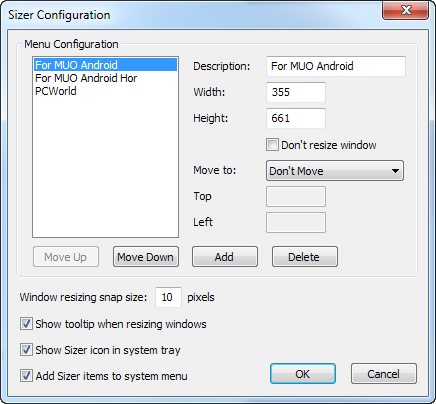
Όταν χρησιμοποιείτε διπλές οθόνες, έχετε ένα παρτίδα pixel στη διάθεσή σας. Μπράβο σου! Όμως δεν είναι όλοι τυχεροί όλοι οι χρήστες. Εάν είστε προγραμματιστής Ιστού (ή οποιοδήποτε είδος προγραμματιστή, πραγματικά), ίσως χρειαστεί να αποκτήσετε μια αίσθηση για το πώς φαίνεται η εργασία σας σε μια μικρότερη οθόνη. Αυτό σημαίνει αλλαγή μεγέθους του παραθύρου σας σε πολύ ακριβές μέγεθος που ενδέχεται να μην είναι συμβατό με την αναλογία διαστάσεων της οθόνης σας. Όταν πρέπει να κάνω κάτι τέτοιο, γυρίζω Sizer, μια δωρεάν και εκπληκτική εφαρμογή που κάνει ακριβώς ένα πράγμα - αλλάζει το μέγεθος των παραθύρων σε τέλεια μεγέθη pixel.
Μπορείτε να διαμορφώσετε το Sizer καθορίζοντας διαστάσεις παραθύρου και ονόματα για τα διάφορα δώρα. Στη συνέχεια, όταν θέλετε να αλλάξετε το μέγεθος ενός παραθύρου, κάντε δεξί κλικ στο περίγραμμα του και επιλέξτε την προεπιλογή που θέλετε. Μπαμ - έχετε αναπαραγάγει την εμπειρία χρήστη ενός ατόμου που δεν χρησιμοποιεί διπλές οθόνες. Και όπως μπορείτε να δείτε από το στιγμιότυπο οθόνης μου παραπάνω, το Sizer είναι επίσης πολύ βολικό για τη διατήρηση ενός σταθερού μεγέθους παραθύρου για στιγμιότυπα οθόνης - έτσι το χρησιμοποιώ συχνότερα.
Όπως το WinSplit Revolution, το Sizer λειτουργεί πολύ καλά με πολλές οθόνες, αλλά μπορείτε πραγματικά να αποκομίσετε πολλά ακόμη και αν χρησιμοποιείτε μόνο μία οθόνη.
Ελέγξτε τις ταπετσαρίες σας με το John's Background Switcher

Τώρα που εξετάσαμε μερικά εκπληκτικά εργαλεία διαχείρισης παραθύρων, ήρθε η ώρα να σκεφτούμε τι βρίσκεται κάτω από αυτά τα παράθυρα. Δεν χρειαζόμαστε πάντα όλα αυτά τα εικονοστοιχεία: εάν χρησιμοποιείτε ζεύγος οθονών 24 ιντσών, η ταπετσαρία σας θα κοιτάζει συχνά ή ίσως καταλαμβάνει ολόκληρη μια οθόνη. Διακόπτης φόντου του John είναι ένας φοβερός διαχειριστής ταπετσαριών που μπορεί να τραβήξει ταπετσαρίες από πολλές διαφορετικές πηγές και το πιο σημαντικό για εμάς, να εφαρμόσουμε μια διαφορετική ταπετσαρία σε κάθε οθόνη (κάτι που δεν μπορούν να κάνουν τα Windows 7).
Το John's Background Switcher έχει πολλές δυνατότητες εκτός από το ότι μπορεί να τοποθετήσει μια διαφορετική ταπετσαρία σε κάθε οθόνη. Μπορεί να δημιουργήσει κολάζ εν κινήσει, να τραβήξει εικόνες από Flickr, Picasa, Facebook και οποιαδήποτε τροφοδοσία RSS μέσων και να φιλτράρει εικόνες σύμφωνα με τα κριτήρια ή τις λέξεις-κλειδιά που καθορίζετε, ώστε να έχετε πάντα φρέσκες, όμορφες ταπετσαρίες χωρίς να χρειάζεται να τις αναζητήσετε ενεργά χρόνος. Μια υπέροχη εφαρμογή.
Τι χρησιμοποιείς?
Χρησιμοποιείτε ρύθμιση διπλής οθόνης; Εάν ναι, ποια εργαλεία χρησιμοποιείτε για να αντισταθμίσετε την έλλειψη προηγμένων λειτουργιών διαχείρισης παραθύρων; Θέλω να ακούσω για τα εργαλεία που χρησιμοποιείτε εδώ και αρκετό καιρό - εφαρμογές απαραίτητες για τις ανάγκες διαχείρισης παραθύρων σας. Μοιραστείτε!

